Книга: 1001 совет по обустройству компьютера
10.2. Удаление программ
10.2. Удаление программ
Напоминаю, что к программам, вообще говоря, относятся и некоторые компоненты, которые производители гордо называют «драйверами» и прилагают их к оборудованию. На самом деле это просто программы, отличающиеся от обычных драйверов тем, что они имеют пакостное свойство загружаться не только вместе с оборудованием, но и просто при загрузке компьютера. Мешать они никому не должны, но всякие экземпляры встречаются, потому их приходится на всякий случай удалять, когда оборудование выбрасывается или заменяется на другое. Кроме названия, они ничем от обычных программ не отличаются, и потому далее мы их отдельно упоминать не будем.
То, что в XP в панели управления называлось Удаление программ, в Vista и «семерке» теперь доступно в пункте под названием Программы и компоненты (рис. 10.2). В XP каждая программа в списке сопровождается соответствующими кнопками, в новых версиях нужно щелкнуть правой кнопкой на ее названии и выбрать Удалить/Изменить.
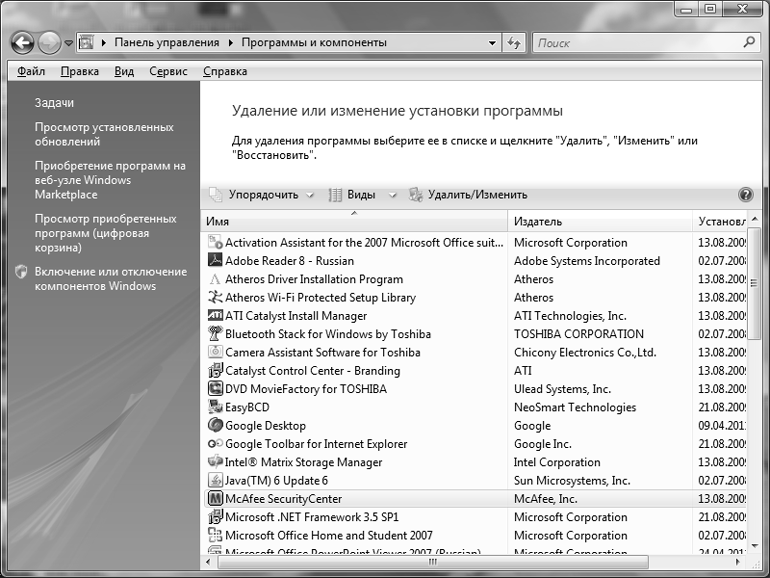
Рис. 10.2. Программы и компоненты в Windows Vista
Чтобы программа успешно удалилась из Windows, деинсталлятор должен знать, что удалять. При штатной установке программы Windows запоминает, где что находится. Иногда это делает сам инсталлятор программы, и при удалении Windows обращается к нему автоматически. В очень редких случаях Windows теряется, и к деинсталлятору данной программы приходится обращаться специально – в этом случае ищите его в папке, где находится установленная программа (как правило, он имеет название вроде Uninstall.exe).
Случаи, когда программу не удается удалить никакими штатными способами, крайне редки, и означают они, скорее всего, что где-то в инсталляторе была допущена ошибка. Часто такое возникает, если удалить программу попытались вручную стиранием ее компонентов. Если вы на такое натолкнулись, остается вам только посочувствовать. В этом случае можно все-таки попытаться доудалить программу вручную. Для этого недостаточно стереть папку с файлами программы. Зайдите в редактор реестра (см. разд. 12.7 «Настройки через реестр») и поиском по ключевым фрагментам названия программы и/или фирмы-производителя найдите все разделы и параметры, явно относящиеся к данной программе. На всякий случай сделайте копию этих разделов или всего реестра (можно и просто создать точку восстановления) и осторожно удалите найденные разделы и параметры. Если после перезапуска компьютера будет все в порядке, вам повезло.
- 1.1. Введение в объектно-ориентированное программирование
- Удаление файлов занятий
- Часть III Прикладные программы
- Где просмотреть список программ, установленных на моем компьютере?
- Как установить программу на компьютер
- Как правильно удалять программы
- Удалил программу, а в компоненте Установка и удаление программ она осталась. Как ее удалить и оттуда?
- Урок 4.1. Установка, удаление и работа с программами
- Часть III Установка и удаление программ
- 3.1. Установка программы и ее удаление Мастер установки
- Работа с диалогом Установка и удаление программ
- Удаление объектов, управляемое программистом




